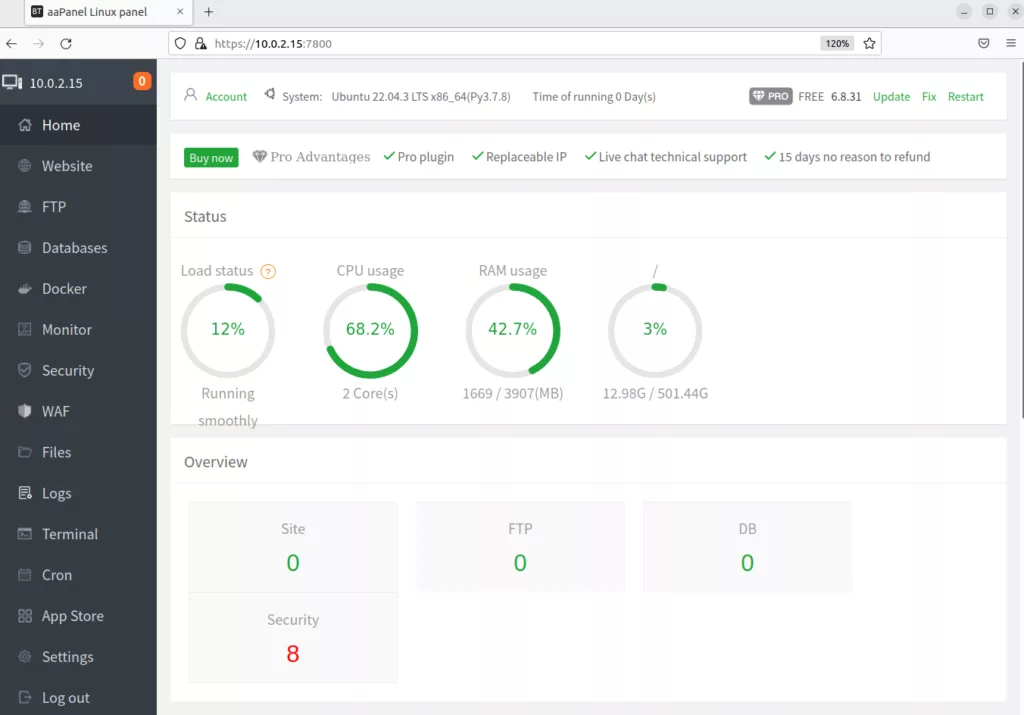
В этом руководстве мы установим простую альтернативу WHM’s Cpanel, т.е. aaPanel на Ubuntu 22.04 или 20.04 Linux-сервер для управления веб-серверами, PHP и базами данных MySQL с помощью веб-интерфейса для простого и эффективного размещения веб-сайтов.
Администрирование сервера может быть сложной задачей, особенно когда все нужно делать через командную строку. Для того чтобы администраторы могли выполнять сложные задачи в несколько кликов, существуют различные бесплатные, открытые и платные платформы. Например, популярная cPanel в WHM, однако, является полностью платный решение. Поэтому, если вы ищете Панель управления, но с бесплатным планом , то aaPanel для Linux может стать вариантом, на который стоит обратить внимание. Она не только бесплатна, но и предлагает удобную панель управления хостингом, которая упрощает задачи управления сервером. Так что и новички, и даже опытные пользователи смогут с легкостью управлять веб-серверами.
Пройдите через шаги, необходимые для установки aaPanel на Ubuntu Linux, процесс довольно простой, вам просто нужно иметь базовое представление о командах Linux.
Что такое aaPanel?
aaPanel — это панель управления хостингом с открытым исходным кодом, которая поддерживает множество технологий веб-серверов, таких как Apache, Nginx и OpenLiteSpeed (через приложение), что делает ее универсальной для широкого спектра потребностей веб-хостинга. Ключевой причиной для использования панели является веб-интерфейс aaPanel, который позволяет пользователям выполнять различные задачи, связанные с сервером, такие как быстрая настройка веб-сайтов, управление базами данных, настройка PHP и многое другое, не требуя обширных знаний командной строки.
Предварительные условия
Что нам нужно для установки aaPanel на Ubuntu, вот список того, что должно быть в наличии, прежде чем следовать этому руководству:
- Ubuntu Server 20.04 или 22.04: Нам нужен чистый минимальный Ubuntu сервер без установленной ранее панели управления хостингом.
- Root или Sudo доступ: Пользователь или администратор, который планирует установить пакеты, должен иметь права root или sudo на сервере Ubuntu.
- Доменное имя: Наличие домена не является обязательным условием, но в дальнейшем, если вы планируете разместить какой-либо сайт с помощью aaPanel, у вас должно быть настроено доменное имя и указано на IP-адрес вашего сервера.
Пошаговая установка aaPanel на Ubuntu
Выполните следующие шаги, чтобы установить aaPanel на ваш сервер Ubuntu:
Шаг 1: Обновление сервера Ubuntu 22.04 или 20.04
Это не то, что вы уже не делали, но все же перед установкой нового пакета рекомендуется один раз выполнить команду обновления системы. Это обеспечит нашу систему не только актуальными пакетами, но и информацией о новых пакетах из системных репозиториев.
Итак, в командном терминале выполните приведенную команду:
sudo apt update && sudo apt upgrade -yУстановите Wget:
sudo apt install wgetШаг 2: Скачайте и выполните сценарий установки
aaPanel предоставляет удобный сценарий установки, который автоматизирует весь процесс установки, в отличие от установки каждого сервиса вручную. Это не только экономит время, но и удобно, особенно для новых пользователей. Итак, в командном терминале просто выполните приведенную команду:
wget -O install.sh http://www.aapanel.com/script/install-ubuntu_6.0_en.sh && sudo bash install.sh aapanelПримечание: вы можете ознакомиться со сценарием для других систем Linux на сайте официальный сайт.
При запуске скрипта он запросит у вас разрешение на установку aaPanel в веб-директорию /www, нажмите кнопку Y , а затем Введите чтобы продолжить процесс.
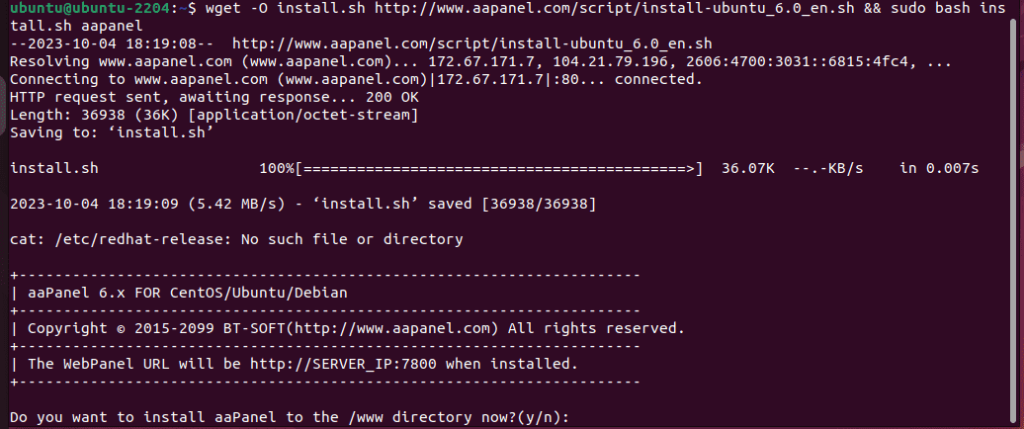
Если вы еще не используете SSL или какой-либо WAF-сервис, например CloudFlare, и хотите включить SSL в aaPanel, снова введите «Y» и нажмите кнопку Введите клавиша.
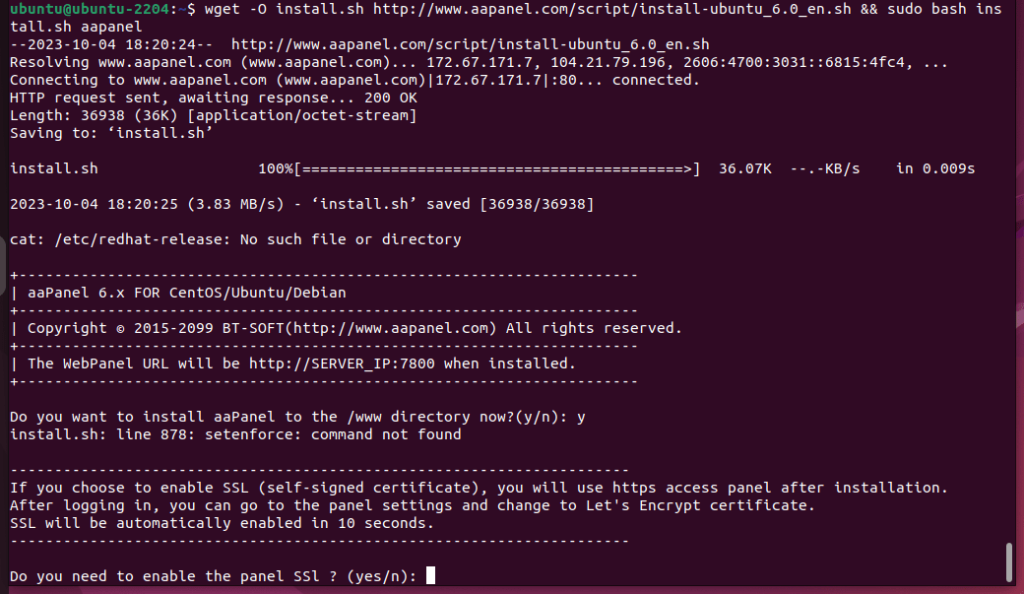
Шаг 3: Зайдите в веб-интерфейс aaPanel
После завершения установки на экране терминала вы увидите IP-адреса, которые можно использовать для доступа к Dashboard of aaPanel. Просто откройте локальный браузер, который может получить доступ к IP-адресу сервера, и введите его вместе с номером порта «:7800«. Например, если IP-адрес вашего сервера «10.0.2.15,» вы введете «http://10.0.2.15:7800» в адресной строке вашего браузера.
Кроме того, по умолчанию Admin имя пользователя и пароль для входа в aaPanel появится в терминале.
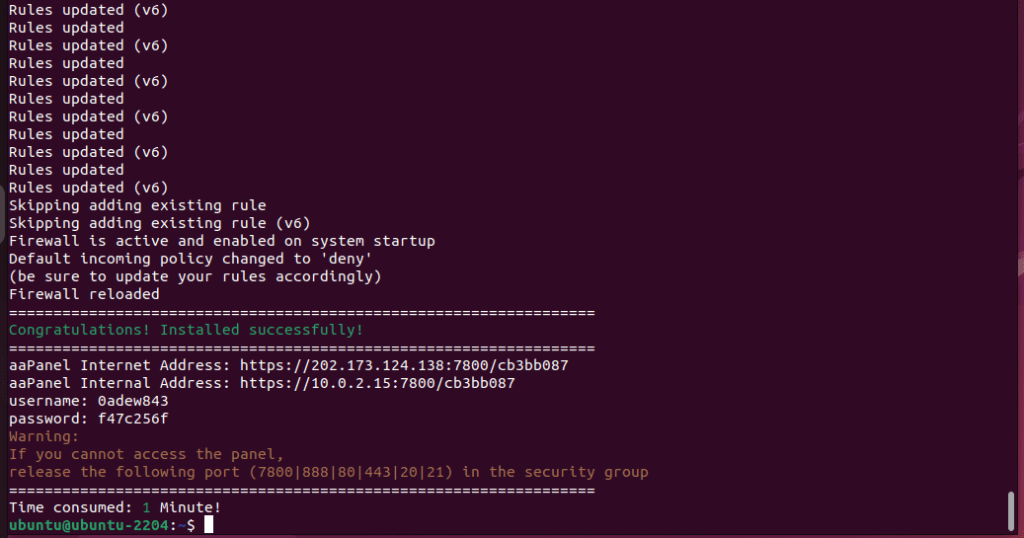
Шаг 4: Войдите в aaPanel
Вам будет предложено войти в aaPanel, используя имя пользователя и пароль, которые вы получили по завершении сценария установки. После входа в систему вы сможете начать использовать aaPanel для управления вашим веб-сервером и услугами хостинга.
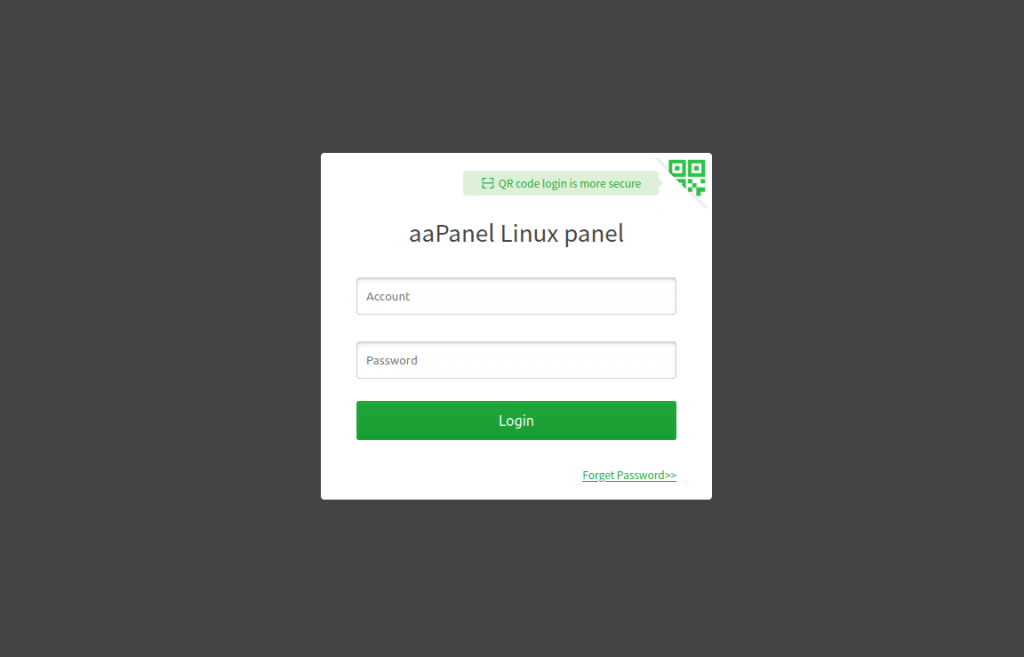
Шаг 5: Следуйте указаниям мастера установки
При переходе к бэкенду будет запущен мастер установки для установки LAMP или LNMP на aaPanel в соответствии с вашими требованиями, вы можете нажать на кнопку «Один клик«. Вам будет предложено выбрать различные параметры конфигурации, такие как веб-сервер (Apache, Nginx или OpenLiteSpeed), версия PHP и база данных (MySQL, MariaDB или PostgreSQL). Следуйте подсказкам, чтобы сделать свой выбор.
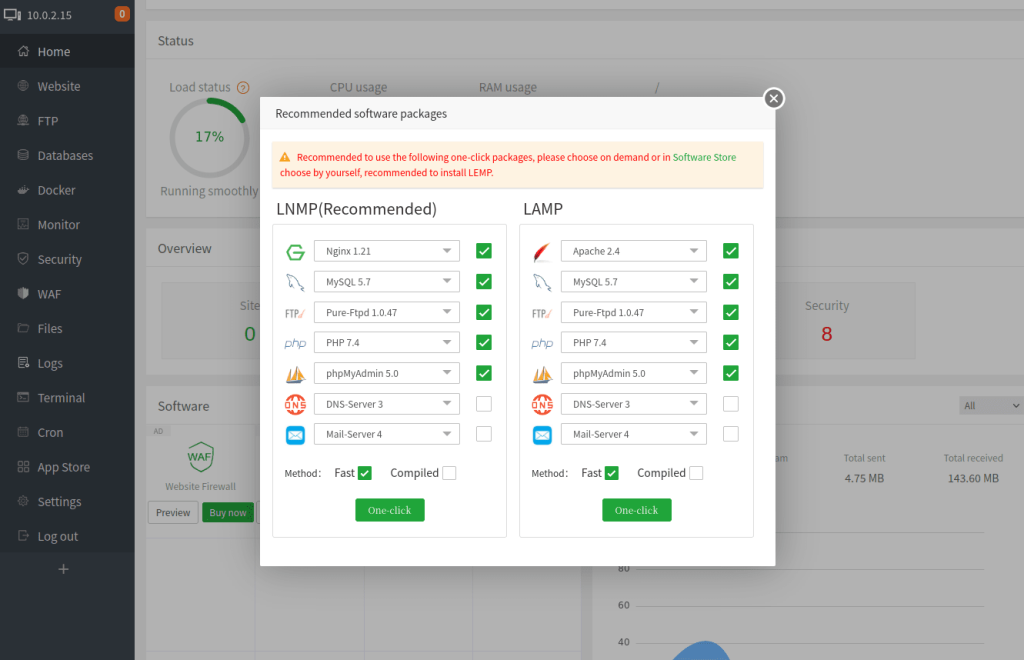
Как установить OpenLiteSpeed на aaPanel
Есть пользователи, которые хотят установить OpenLiteSpeed в качестве веб-сервера на панели управления aaPanel. Если вы хотите сделать то же самое, то вот шаги, которые необходимо выполнить:
- Сначала удалите существующий веб-сервер — Apache или Nginx.
- Перейдите в раздел App Store, и нажмите на кнопку Установлено кнопка фильтрации.
- Нажмите удалить для Apache или Nginx, независимо от того, что у вас уже установлено.
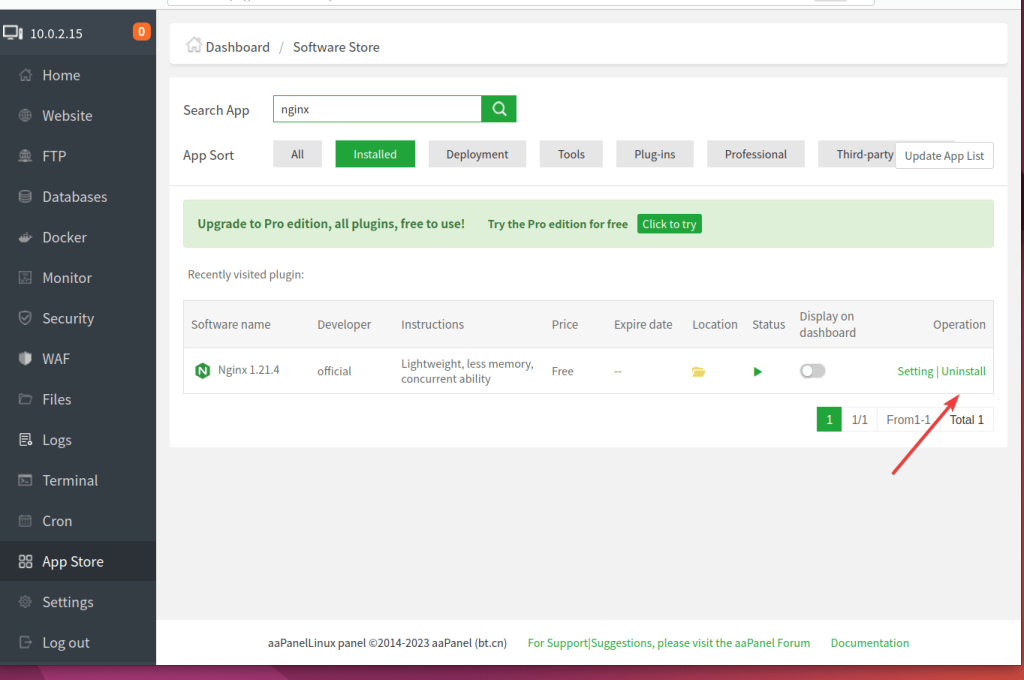
- Теперь выберите ВСЕ выберите фильтр и найдите «openLiteSpeed«.
- Когда этот веб-сервер появится в результатах поиска, нажмите на кнопку «Установить» вариант.
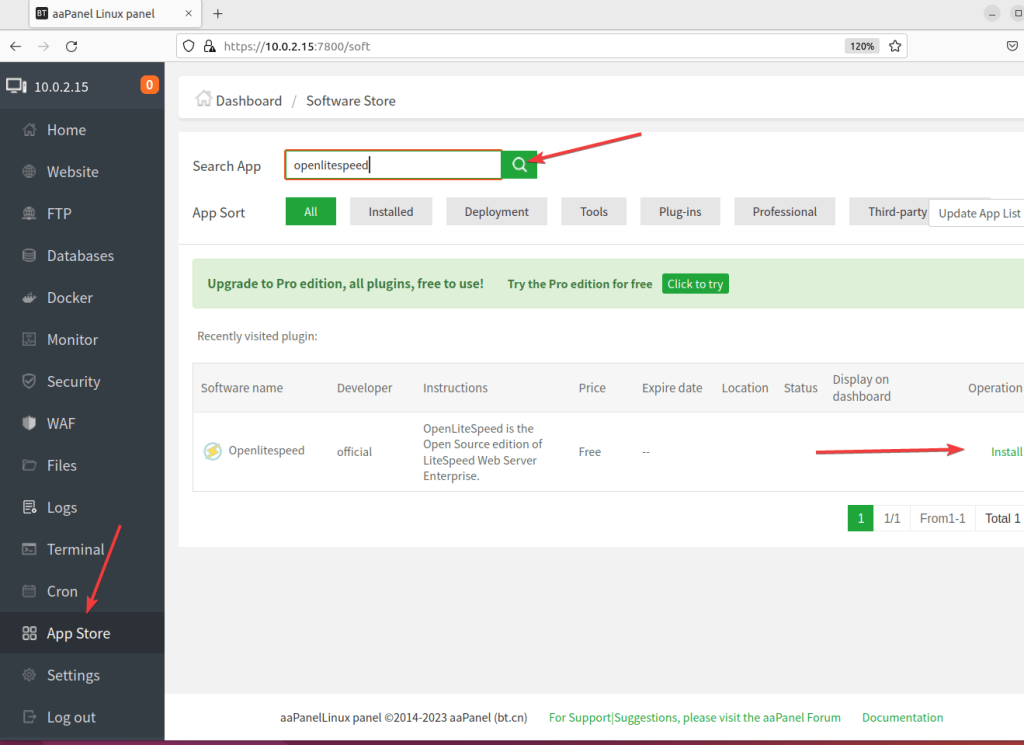
Деинсталляция aaPanel
В будущем, если вы захотите удалить aaPanel с вашего сервера Ubuntu, то для этого сначала остановите его сервер, а затем удалите папку, в которой находятся все файлы этой панели управления с открытым исходным кодом. Вот команда для всего этого:
sudo bt stop &&sudo update-rc.d -f bt remove &&sudo rm -f /etc/init.d/bt &&sudo rm -rf /www/server/panelВопросы и ответы:
Является ли aaPanel бесплатной или платной?
aaPanel является бесплатным & с открытым исходным кодом, но также предлагает платные услуги с некоторыми премиум-плагинами для включения различных функций в панели управления, таких как Nginx/Apache WAF, Mobile Phone APP, укрепление системы и статистика веб-сайта.
Какие требования предъявляются к aaPanel?
- Операционная система:
- aaPanel предназначена для работы с дистрибутивами Linux. Так, она поддерживает Ubuntu, CentOS (или аналогичный RHEL, например Almalinux) и Debian.
- Требования к аппаратному обеспечению:
- CPU: Для оптимальной производительности рекомендуется использовать современный многоядерный процессор (например, двух- или четырехъядерный).
- ОПЕРАТИВНАЯ ПАМЯТЬ: Минимальное требование для установки aaPanel — не менее 768M или 1 ГБ оперативной памяти, но если вы планируете создать несколько веб-сайтов, то для лучшей производительности рассмотрите возможность установки большего количества оперативной памяти, например, 2 ГБ или более.
- Хранение: Для установки самого aapnel требуется 100 МБ, но для установки других сервисов и хранения баз данных сайта, файлов и других данных вам потребуется больше. Обычно рекомендуется не менее 10 ГБ, но фактические требования зависят от вашего использования.
Какой порт по умолчанию используется для aaPanel?
По умолчанию aaPanel использует порт «7800«, который необходим для доступа к логину и приборной панели бэкэнда.
Как войти в aaPanel?
После завершения установки aaPanel система предоставит ссылку для входа в систему, а также имя пользователя и пароль для доступа к бэкенду. Просто введите этот URL в браузере и используйте указанные учетные данные.
